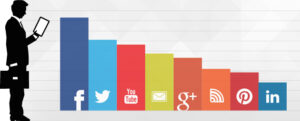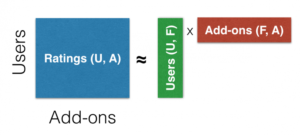- Φεβρουάριος 22, 2020
- Βασίλης Βρυνιώτης
- Το 1 σχόλιο
Από τα μέσα του 2019, το Dropbox ανακοίνωσε ότι δεν υποστηρίζουν πλέον symlinks εκείνο το σημείο έξω από τον κύριο φάκελο Dropbox. Σε αυτό το σεμινάριο, παρουσιάζουμε μια λύση στο Linux που μας επιτρέπει να αποθηκεύουμε σε Dropbox οποιοδήποτε αρχείο, ακόμα κι αν δεν βρίσκεται στον κύριο φάκελο Dropbox.
Τι
είναι ο περιορισμός και γιατί είναι πρόβλημα?
Φανταστείτε ότι έχετε μια δέσμη αρχείων που θέλετε να συγχρονίσετε στις συσκευές σας, αλλά αποθηκεύονται εκτός του φακέλου Dropbox. Για παράδειγμα, ας υποθέσουμε ότι ο κύριος φάκελος Dropbox βρίσκεται στο ~ / Dropbox αλλά τα έγγραφά σας ζουν στο ~ / Έγγραφα ντοσιέ. Μέχρι πρόσφατα, είχατε την επιλογή να προσθέσετε αυτά τα αρχεία στο Dropbox χωρίς να τα μετακινήσετε φυσικά δημιουργώντας ένα symlink:
ln -s ~/Documents ~/Dropbox/DocumentsΔυστυχώς, αυτή η λειτουργία καταργήθηκε από το Dropbox. Κάθε φάκελος / αρχείο που ήταν symlink αντιγράφεται τώρα και το "(Αντίγραφο ασφαλείας Symlink)Προσαρτάται σε αυτό. Αυτό σημαίνει ότι τυχόν αλλαγές που κάνετε στους αρχικούς εξωτερικούς φακέλους σας δεν θα είναι πλέον ορατές στο Dropbox.
Εργασία γύρω από τον περιορισμό χρησιμοποιώντας mount
Ευτυχώς, υπάρχει μια γρήγορη και εύκολη λύση για την αντιμετώπιση του περιορισμού στο Linux. Παρακάτω εξηγώ πώς αυτό μπορεί να επιτευχθεί στο Ubuntu, αλλά η διαδικασία πρέπει να είναι παρόμοια με άλλες διανομές Linux.
Για να επιτευχθεί το ίδιο
αποτέλεσμα, θα χρησιμοποιήσουμε το "bind mount". Μία σύνδεση προσάρτησης μας επιτρέπει
για να δημιουργήσετε μια εναλλακτική προβολή του αρχικού δέντρου καταλόγου σε ένα νέο
τοποθεσία. Οποιαδήποτε τροποποίηση από τη μία πλευρά αντικατοπτρίζεται αμέσως
το άλλο, πράγμα που μας επιτρέπει να μοιραζόμαστε τα ίδια δεδομένα.Για να δημιουργήσετε μια δέσμευση
mount μπορείτε να χρησιμοποιήσετε τις ακόλουθες εντολές:# Create mounting point in Dropbox folder mkdir -p ~/Dropbox/Documents # Link the external folder in Dropbox sudo mount --bind ~/Documents ~/Dropbox/DocumentsΑυτό είναι! Το Dropbox θα πρέπει να μπορεί να ξεκινήσει το συγχρονισμό των δεδομένων. Δυστυχώς το τοποθετήσετε Η εντολή δεν παραμένει μεταξύ επανεκκινήσεων. Για να κάνουμε την αλλαγή μόνιμη πρέπει να τροποποιήσουμε το / etc / fstab αρχείο προσαρτώντας:
ΠΡΟΕΙΔΟΠΟΊΗΣΗ: Η λανθασμένη επεξεργασία του αρχείου fstab μπορεί να καταστήσει τον υπολογιστή σας μη εκκινήσιμο. Είναι απλό ανάκτηση από αυτό το πρόβλημα, αλλά πριν από την επεξεργασία του αρχείου, συνιστάται να κάνετε κάποια ανάγνωση.
# Προσθέστε μια γραμμή για κάθε εξωτερικό φάκελο Dropbox / αρχική σελίδα / YOUR_USERNAME_HERE / Έγγραφα / αρχική σελίδα / YOUR_USERNAME_HERE / Dropbox / Έγγραφα χωρίς προεπιλογή, δέσμευση, x-gvfs-hide 0 0Σημειώστε ότι η προσθήκη του x-gvfs-απόκρυψη Η επιλογή θα επιτρέψει στον διαχειριστή αρχείων Nautilus να αποκρύψει τα σημεία στερέωσης.
Ελπίζω να είναι
βοηθητικός. Καλό Dropbox. 🙂
- AI
- αι τέχνη
- ι γεννήτρια τέχνης
- ρομπότ ai
- τεχνητή νοημοσύνη
- πιστοποίηση τεχνητής νοημοσύνης
- ρομπότ τεχνητής νοημοσύνης
- ρομπότ τεχνητής νοημοσύνης
- λογισμικό τεχνητής νοημοσύνης
- blockchain
- συνέδριο blockchain ai
- Coingenius
- συνομιλητική τεχνητή νοημοσύνη
- κρυπτοσυνεδριο αι
- του νταλ
- Databox
- βαθιά μάθηση
- έχεις google
- linux
- μάθηση μηχανής
- Πλάτων
- πλάτων αι
- Πληροφορία δεδομένων Plato
- Παιχνίδι Πλάτωνας
- Πλάτωνα δεδομένα
- platogaming
- κλίμακα αι
- σύνταξη
- zephyrnet